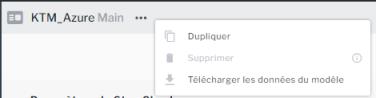Enregistrement d'une session Vuforia Engine avec Vuforia Vantage
Si vous avez sollicité l'aide du Support technique de PTC pour résoudre un problème dans une procédure incluant un modèle 3D, et que vous devez fournir des informations supplémentaires concernant votre session Vuforia Vantage, procédez comme suit pour rassembler les informations demandées.
|
|
Nous vous recommandons également de télécharger les données du modèle dans Vuforia Editor et de les envoyer avec les données de session. Pour ce faire, ouvrez la procédure et cliquez sur le menu procédure (...) en regard du titre de la procédure. Ensuite, sélectionnez Télécharger les données du modèle. |
Enregistrer le diagnostic de la session
1. Scannez le code QR ci-dessous pour activer un menu avancé dans le menu Plus (...) :
Un message s'affiche pour vous informer que les menus avancés ont été activés.
2. Ensuite, lancez la procédure pour laquelle vous souhaitez enregistrer les données de session.
3. Dans l'étape contenant le modèle 3D, tapez sur ... dans le coin supérieur droit, puis sélectionnez Démarrer le diagnostic. Cette opération démarre l'enregistrement des données de la session.
4. Exécutez la procédure normalement, mais soyez particulièrement attentif à vos mouvements et aux zones autour de l'objet présentant des problèmes de reconnaissance ou de suivi.
5. Une fois que vous avez terminé la session de procédure, appuyez sur Arrêter le diagnostic pour arrêter l'enregistrement des données de la session.
Récupérer et partager l'enregistrement à partir d'un appareil iOS à l'aide d'un MacBook
| Vous devez vous assurer que votre appareil dispose d'un espace de stockage suffisant, car les enregistrements peuvent accaparer beaucoup d'espace. |
1. Connectez votre iPhone ou iPad à votre MacBook.
2. Accédez à l'application Finder sur votre MacBook et ouvrez-la.
3. Accédez à > .
4. Sous Files sur votre appareil, vous devriez voir l'application Vantage.
5. Développez le dossier de l'application Vantage. Vos enregistrements de session devraient apparaître ici.
Récupérer et partager l'enregistrement à partir d'un appareil iOS à l'aide d'un ordinateur Windows
| Vous devez vous assurer que votre appareil dispose d'un espace de stockage suffisant, car les enregistrements peuvent accaparer beaucoup d'espace. |
1. Installez
iTunes sur votre ordinateur Windows.
3. Accédez au menu File Sharing, puis ouvrez l'application Vantage. Vos enregistrements de session devraient apparaître ici.
Récupérer et partager l'enregistrement à partir d'un appareil Android
| Vous devez vous assurer que votre appareil dispose d'un espace de stockage suffisant, car les enregistrements peuvent accaparer beaucoup d'espace. |
1. Connectez votre appareil Android à votre PC.
2. Si l'appareil demande une permission d'accès aux fichiers, accordez-lui les permissions appropriées.
3. Dans l'Explorateur de fichiers de votre PC, ouvrez l'appareil Android connecté.
4. Accédez à <Votre appareil>/Android/data/com.ptc.frontline/files.
5. Vos enregistrements de session devraient apparaître ici.